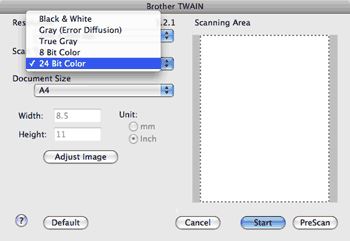Brightness (Яркость) Отрегулируйте настройку (от -50 до 50) для получения наилучшего изображения. Значение по умолчанию: 0. Это среднее значение, обычно подходящее для большинства изображений. Задать уровень параметра Brightness (Яркость) можно путем перемещения ползунка вправо или влево для получения более светлого или более темного изображения. Можно также ввести числовое значение уровня в поле справа. Если отсканированное изображение слишком светлое, задайте более низкое значение параметра Brightness (Яркость) и снова отсканируйте документ. Если изображение слишком темное, задайте более высокое значение параметра Brightness (Яркость) и снова отсканируйте документ.  Примечание | | Настройка Brightness (Яркость) доступна только если для параметра Scan Type (Тип сканирования) задано значение Black & White (Чёрно-белое), Gray (Error Diffusion) (Серый (Диффузия ошибок)) или True Gray (Настоящий серый). |
|